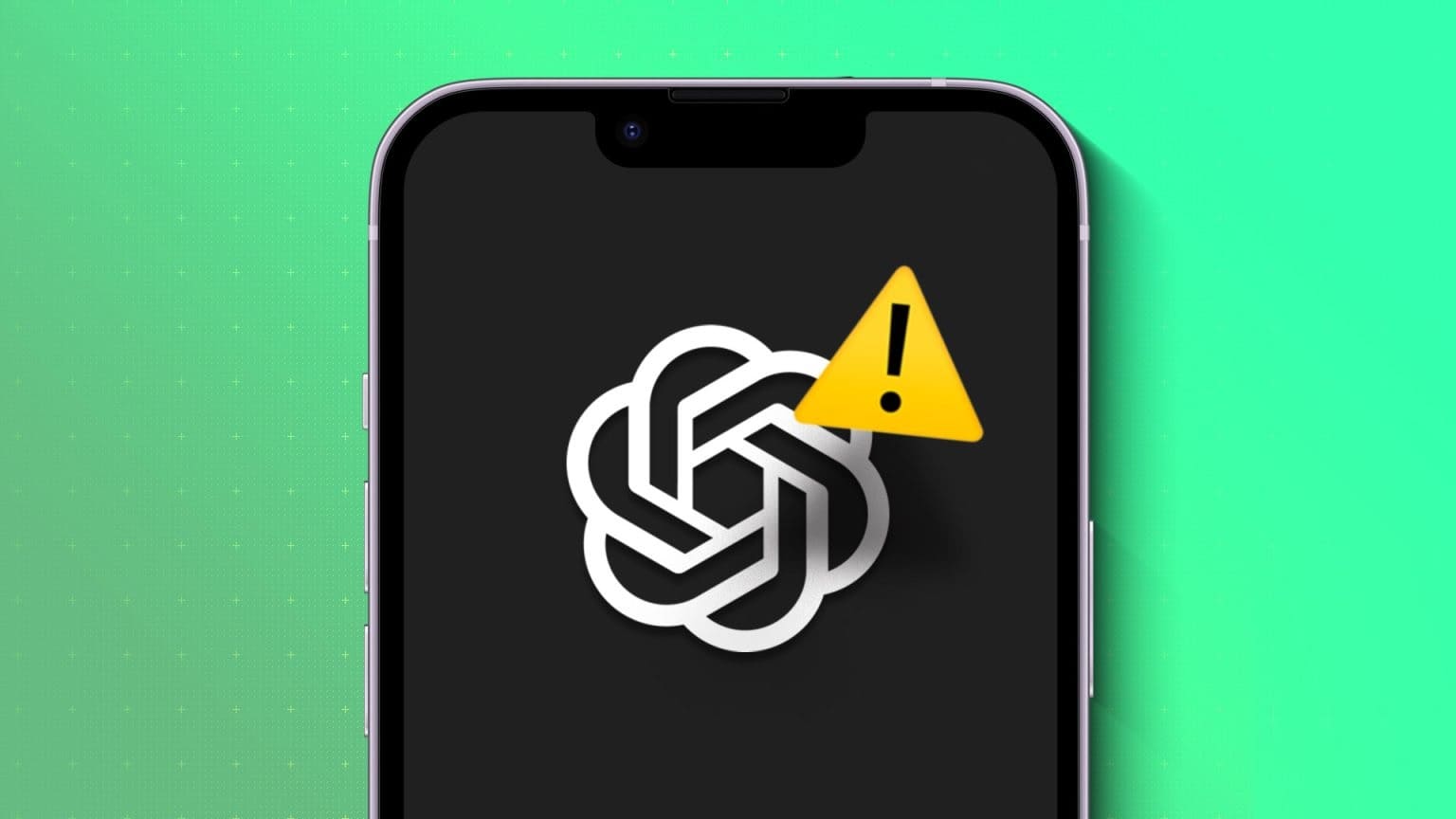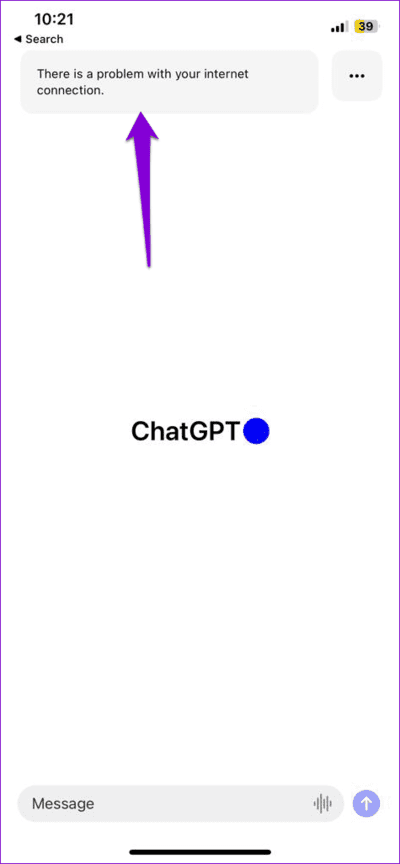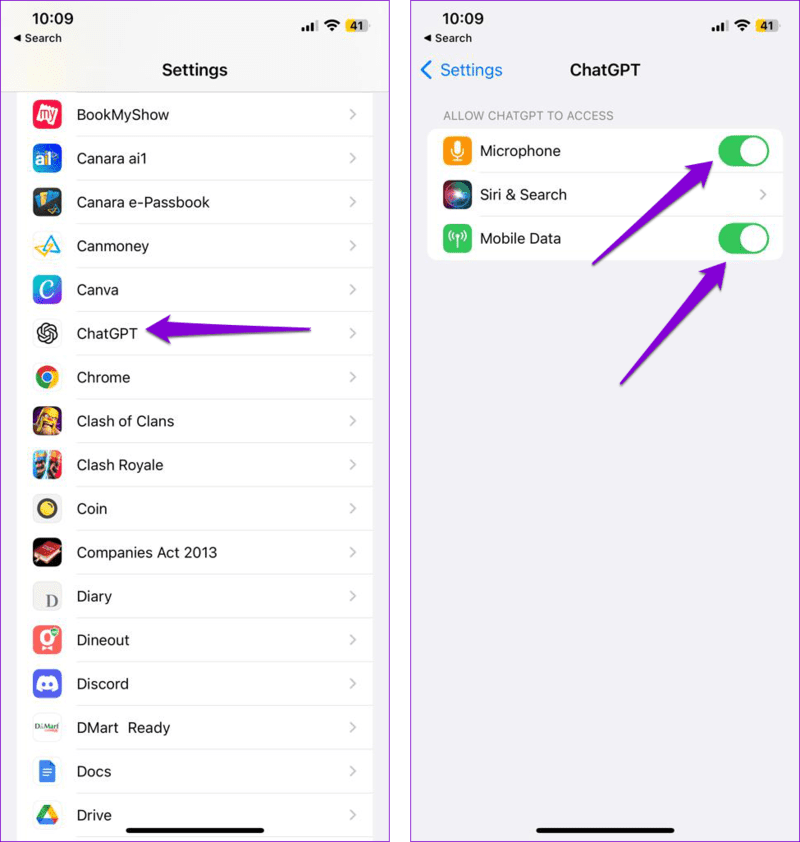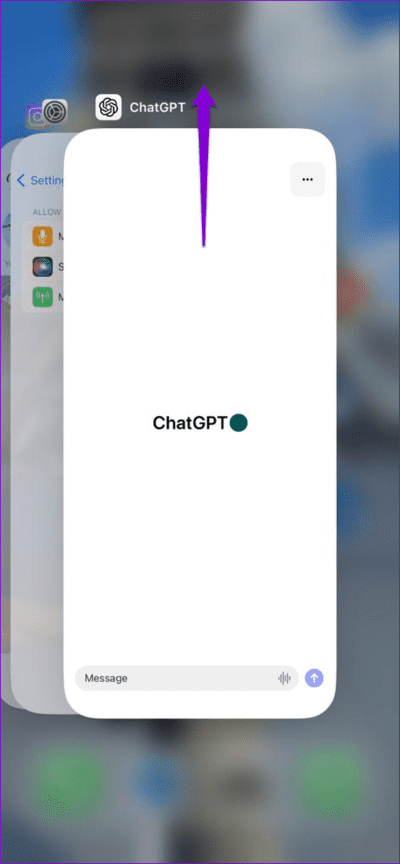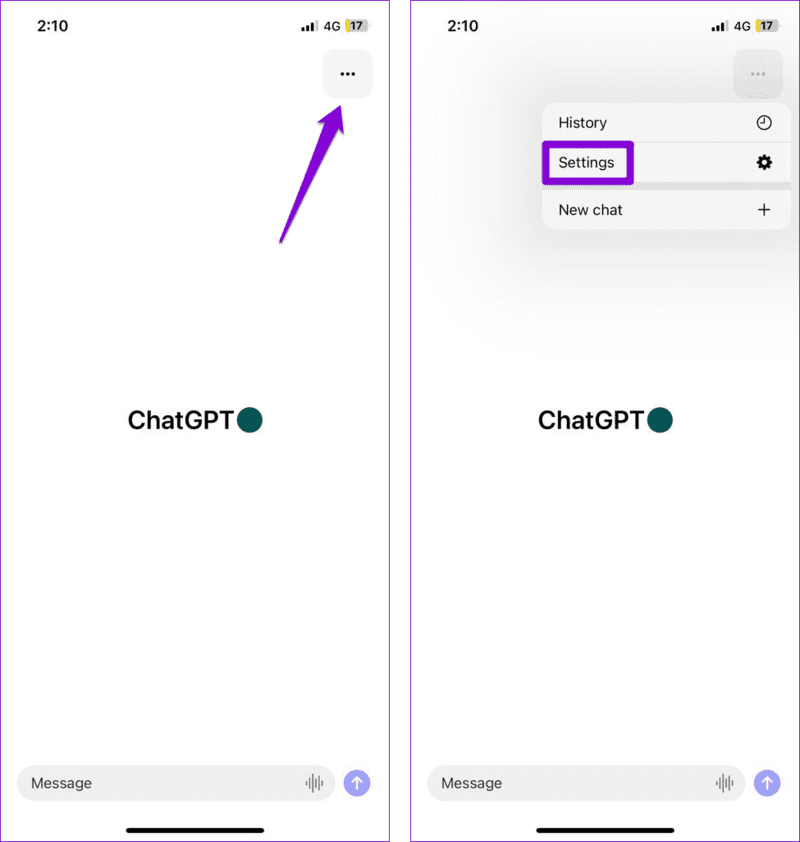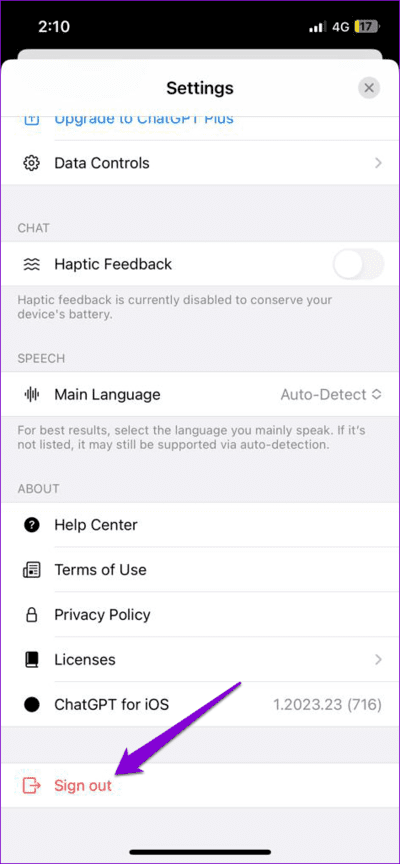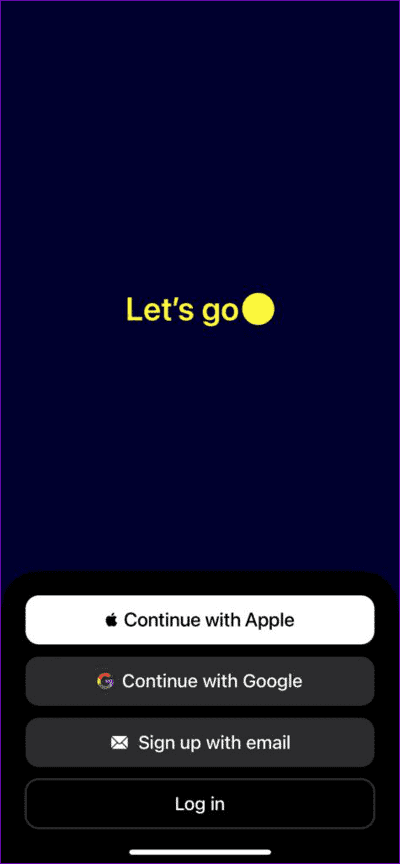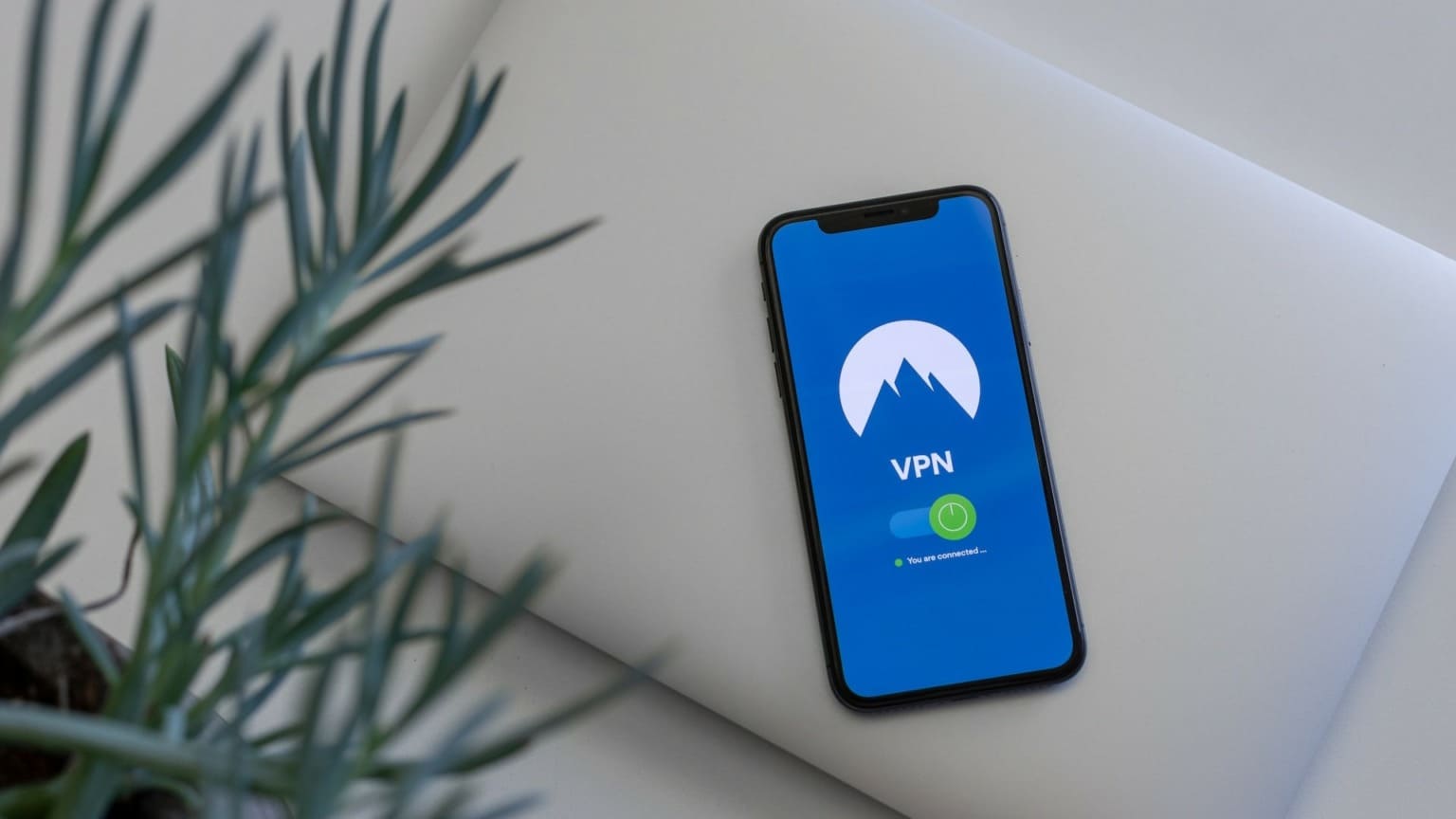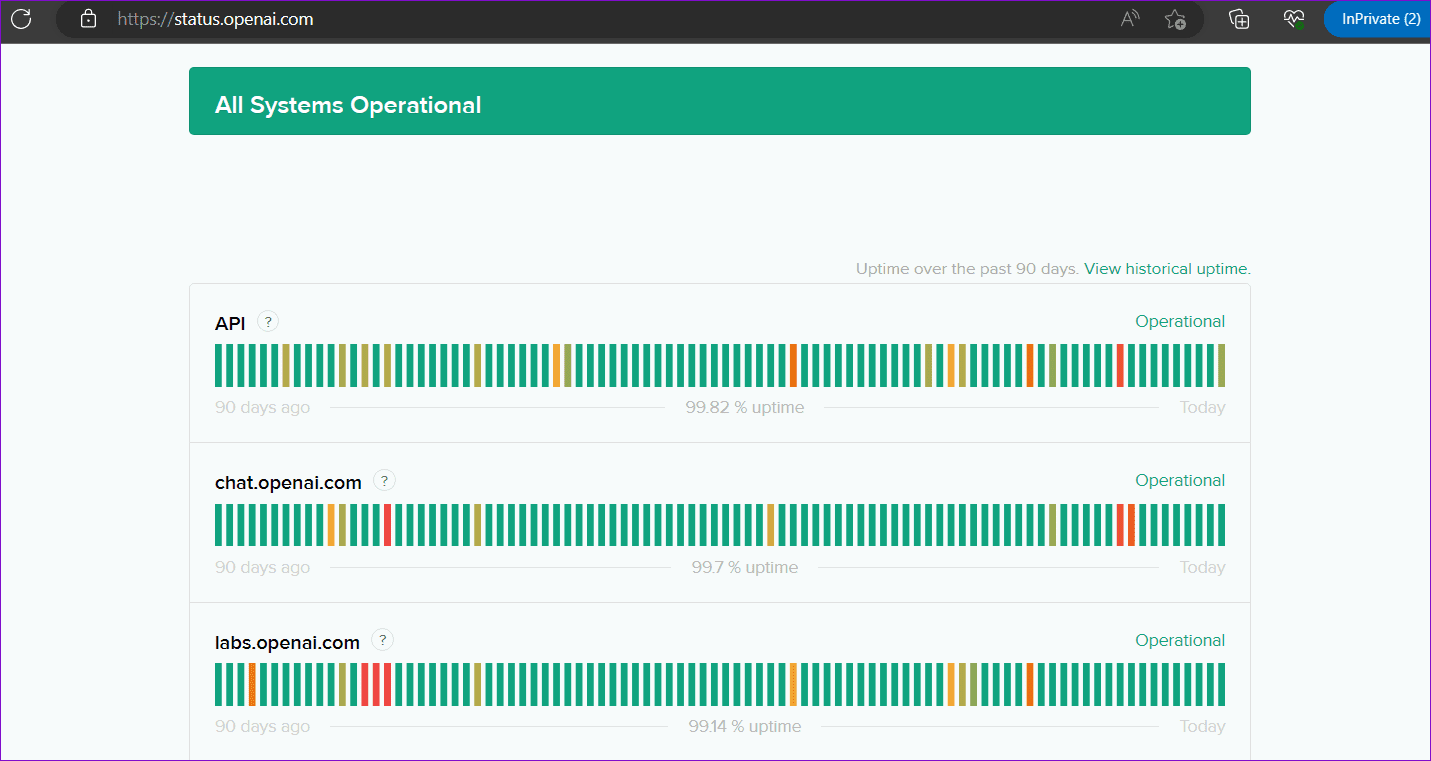Topp 7 sätt att fixa ChatGPT som inte fungerar på iPhone
Med introduktionen av den officiella ChatGPT-appen för iPhone behöver du inte Använder ChatGPT med Siri eller webbläsare. Den officiella ChatGPT-appen för iOS låter dig interagera med en chatbot och få tillgång till konversationshistorik direkt på din iPhone. Detta förutsätter att ChatGPT fungerar smidigt på din iPhone.
Om du har problem med att öppna eller använda ChatGPT på din iPhone kan den här guiden hjälpa dig. Vi har listat några användbara felsökningstips för att få ChatGPT att fungera på din iPhone.
1. Kontrollera din internetanslutning
En vanlig orsak till att ChatGPT kanske inte svarar på dina frågor är ett problem med din internetanslutning. I vissa fall kan appen visa meddelandet "Det finns ett problem med att ansluta till Internet" överst för att indikera detta.
För att utesluta denna möjlighet, försök att ladda några webbplatser i Safari för att kontrollera om ditt internet fungerar. Om det finns ett problem, överväg att byta till en annan nätverksanslutning.
2. Tillåt nödvändiga behörigheter
ChatGPT kräver vissa behörigheter för att fungera korrekt på din iPhone. Den behöver till exempel tillgång till din mikrofon för att interagera med din röst. Om du nekar några behörigheter till appen kanske den inte fungerar som förväntat.
För att granska behörigheter för din ChatGPT-app, använd följande steg:
Steg 1: Öppna en app inställningar på din iPhone.
Steg 2: Rulla ned för att trycka på ChatGPT Och aktivera växlingen i följande meny för att tillåta nödvändiga behörigheter.
3. Stäng programmet och öppna det igen
ChatGPT-appen på din iPhone kan visa oregelbundet beteende på grund av tillfälliga fel i en av dess processer. I de flesta fall kan du lösa dessa problem genom att Stäng programmet Och öppna den igen.
Svep uppåt från botten av skärmen (eller tryck på hemknappen två gånger) för att komma åt appväxlaren. Svep uppåt på ChatGPT-kortet för att stänga appen.
Öppna appen igen och se om den fungerar bra.
4. Logga ut och logga in igen
Att logga ut från ChatGPT och logga in igen är ett bra sätt att uppdatera din session och lösa eventuella kontoproblem. Så om det inte hjälper att starta om appen, prova att ta bort och lägga till ditt konto igen i ChatGPT med hjälp av stegen nedan.
Steg 1: Öppna en app ChatGPT , och klicka på ikonen Lista med tre horisontella punkter i det övre högra hörnet och välj Inställningar.
Steg 2: Rulla ned för att trycka på logga ut.
Till steg 3: gå upp Logga in igen till appen och se om det fungerar.
5. Stäng av VPN-anslutningen
VPN-anslutningsproblem kan hindra ChatGPT från att ansluta till servern och göra att den inte svarar. För att avgöra om så är fallet kan du tillfälligt inaktivera VPN-anslutningen och försöka använda appen igen.
6. Kontrollera statusen för CHATGPT-servern
Ibland , Serverstockning kan påverka eller andra relaterade problem om prestandan för ChatGPT på din iPhone. OpenAI har en serverstatussida som kan hjälpa dig att avgöra om problemet kommer från serversidan.
En gul eller röd stapel på serverstatussidan indikerar att ChatGPT upplever ett partiellt eller stort avbrott. Om servrarna är nere kommer du sannolikt att möta problem när du använder ChatGPT-appen på din iPhone.
7. Uppdatera appen
Det är mycket normalt att äldre versioner av appar stöter på vissa problem eller fel. Utvecklare brukar inte ta lång tid att identifiera problem och fixa dem med efterföljande uppdateringar. Därför är det en bra idé att se till att du kör den senaste versionen av ChatGPT för iOS.
Öppna App Store och sök efter ChatGPT. Om en nyare version är tillgänglig klickar du på knappen Uppdatera för att installera den. Vi hoppas att detta löser problemet för dig.
Släpp lös kraften i ChatGPT
Att använda den officiella ChatGPT-appen är det bekvämaste sättet att delta i en konversation med en chatbot på din iPhone. Innan du bestämmer dig för att använda ChatGPT i din webbläsare, överväg att tillämpa ovanstående tips för att åtgärda eventuella problem med ChatGPT.
Efter att ChatGPT-applikationen börjar fungera smidigt, kontrollera Bästa tipsen för att skriva ChatGPT-meddelanden och generera relevanta svar.